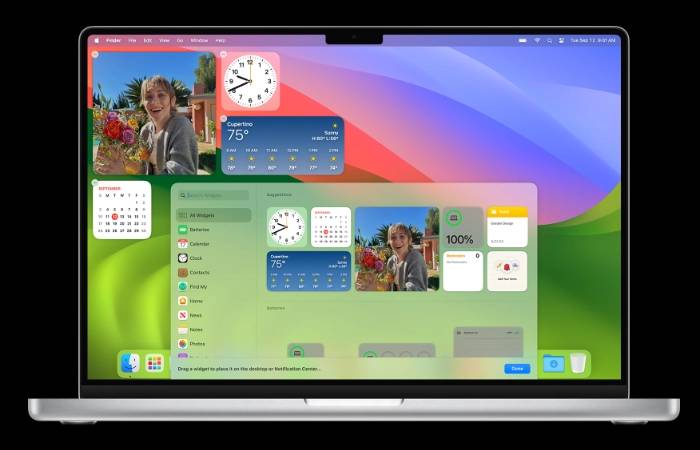
苹果最新的Mac桌面操作系统macOS Sonoma推出了一项新功能。允许您使用额外功能轻松个性化和自定义您的桌面。本快速指南将概述如何在 macOS Sonoma 中将小部件添加到 Mac 桌面、编辑桌面上的小部件以及与之交互,包括 iPhone 上安装的应用程序中的小部件。
从macOS Sonoma开始,Apple引入了直接在桌面上使用小部件的功能,一目了然地提供信息。这些小部件会根据其背后的颜色智能地调整其颜色,以保持桌面的易读性和美感。它们在前景中变得更加丰富多彩,当您专注于其他事物时,它们会逐渐消失。您还可以选择始终为小部件设置颜色首选项。
如何在Mac上添加小部件
首先,您需要打开小部件库。此图库显示了所有可用的小组件,包括来自 Mac 上安装的应用的小部件和来自 iPhone 上安装的应用的小部件。要访问小部件库,请点按“通知中心”底部的“编辑小部件”按钮,或按住 Control 键点按桌面并从快捷菜单中选取“编辑小部件”。
小组件库
将小部件库中的小部件添加到 macOS 索诺玛中的桌面非常简单。只需将小部件从小部件库拖动到桌面上的某个位置即可。您还可以将小部件拖入和拖出通知中心。或者,单击微件库中的小组件,将其添加到桌面上的第一个可用区域(从左上角开始)。
某些小部件设计为交互式,允许您直接在桌面上的小部件上执行操作。例如,您可以在“提醒事项”小组件中完成待办事项列表中的项目,在“播客”小组件中播放或暂停播客,或在“主页”小组件中访问您的主页控件。当您单击微件中非交互式区域时,微件的应用程序将打开,以便您可以在应用程序中继续操作。
您还可以通过按住 Control 键点按构件来更改构件的大小。如果小部件有其他大小,则可以从快捷菜单中选择大小选项。若要移除小部件,请按住 Control 键点按该小部件,然后从快捷键菜单中选取“移除小部件”。或者,打开微件库,然后单击微件一角的删除按钮。
某些微件允许您更改它们显示的信息。例如,您可以编辑“天气”微件以更改预报位置,或编辑“股票”微件以更改监视列表中的股票。为此,请按住 Control 键点按桌面上的小部件,然后从快捷键菜单中选取“编辑 [小部件名称]”。
最后,有几个桌面和停靠设置会影响所有小部件的使用。若要访问这些设置,请选取苹果菜单 >“系统设置”,然后点按边栏中的“桌面与程序坞”。在这里,您可以选择是否在桌面上显示小部件,小部件是自动以单色还是全色显示,以及小部件库是否包含来自 iPhone 的小部件。
在 macOS Sonoma 中将小部件添加到 Mac 桌面可提供个性化的交互式桌面体验。无论您是使用安装在 Mac 还是 iPhone 上的应用程序中的小部件,该过程都简单直观,允许您自定义桌面以满足您的需求和偏好。
未经允许不得转载:表盘吧 » 如何在 macOS 索诺玛的 Mac 上添加小部件
